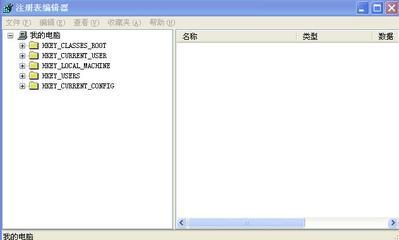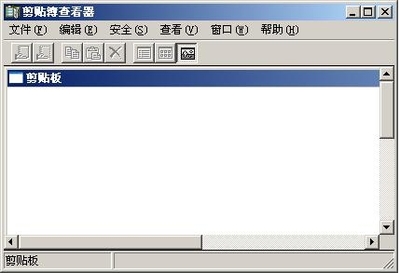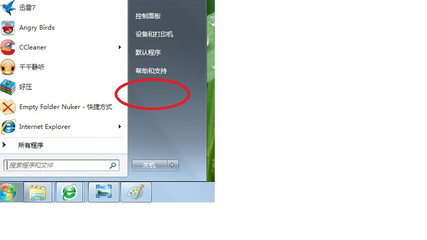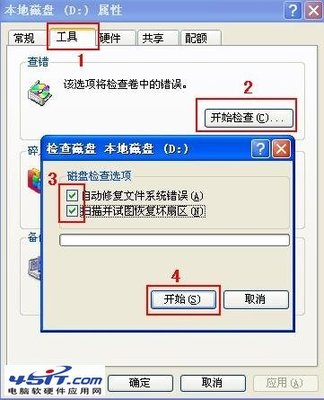电脑的运行命令很多人都会用到,在做各种工作的时候总是要查找。一般XP系统的运行都在开始程序里,很容易找到。但是win7系统的运行命令在哪很多人不知道,或者找到的有时候不能用。现在就来给大家讲解一下。
win7运行命令在哪――工具/原料win7win7运行命令在哪――方法/步骤
win7运行命令在哪 1、
打开运行命令的方法有几种,一是直接使用快捷键方式,同时按住“win+R”键打开:
win7运行命令在哪 2、
使用“win+R”键打开后效果如下:
win7运行命令在哪 3、
这个是使用自己现在使用的电脑用户名打开的,你可以输入cmd打开后,然后可以看到自己的用户名。之所以特别提醒,是因为有些在cmd运行的命令,必须要在管理员用户中才可以运行,而这种直接打开运行命令的方法就不适合了:
win7运行命令在哪_win7运行在哪儿
win7运行命令在哪 4、
如果要用管理员用户打开cmd命令,那么就要在“开始”程序里,那个“搜索程序和文件”那个搜索框里输入“cmd”:
win7运行命令在哪 5、
然后再搜索出来的程序里找到cmd命令,右击此命令,选择“以管理员身份运行”:
win7运行命令在哪 6、
这样以管理员身份运行的命令,可以进行所有命令的操作:
win7运行命令在哪_win7运行在哪儿
win7运行命令在哪 7、
第二种查找运行命令的方法,也是在开始程序的搜索框里,直接输入“运行”,就可以出来运行程序了:
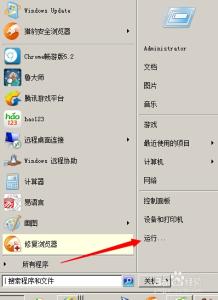
win7运行命令在哪 8、
如果你想要运行程序显示在开始程序的右侧那里,可以用此第三种方法,先右击任务栏空白处,选择“属性”:
win7运行命令在哪 9、
然后打开“开始菜单”里的“自定义”按钮:
win7运行命令在哪_win7运行在哪儿
win7运行命令在哪 10、
然后在自定义开始菜单里,把里面的滚动条拉到最下面,可以看到有个“运行命令”选项,在前面勾选一下,并确定:
win7运行命令在哪 11、
然后回到任务栏属性这里,再确定或应用一下:
win7运行命令在哪 12、
这样再打开开始菜单后,就可以在右侧最下面看到那个“运行…”程序了:
win7运行命令在哪_win7运行在哪儿
win7运行命令在哪――注意事项如有问题,可在下面评论留言讨论。 如对您有帮助,可点击右上角(或下面)的免费投票以表认可,或者收藏。 或者您可以关注我(天飞扩宇),我将不时更新自己的经验,也许里面有你感兴趣的呢^_^
 爱华网
爱华网